Top-Apps zum Zuschneiden von Videos für iPhone-Benutzer | Weitwinkelaufnahmen für perfekte Ernten
Haben Sie jemals ein Video auf Ihrem iPhone aufgenommen, nur um festzustellen, dass es nicht ganz die richtige Größe hat oder nicht zum Seitenverhältnis der Plattform passt, auf der Sie es veröffentlichen möchten? Das Zuschneiden Ihrer iPhone-Videos kann Ihnen dabei helfen, die perfekte Komposition zu erstellen und unerwünschte Elemente aus Ihrem Filmmaterial zu entfernen. Glücklicherweise gibt es mehrere Apps zum Zuschneiden von Videos für das iPhone, mit denen Sie Ihre Videos einfach und präzise zuschneiden können.
In diesem Beitrag können Sie einige der oberen Punkte erkunden Apps zum Zuschneiden von Videos für iPhone und zeigen Ihnen, wie Sie sie verwenden, um Ihre Videobearbeitungsfähigkeiten auf die nächste Stufe zu bringen. Darüber hinaus können Social-Media-Influencer, Ersteller von Inhalten oder typische Benutzer, die ihre Heimvideos verbessern möchten, von diesem Leitfaden profitieren. Diese Apps werden Ihnen sicher dabei helfen, Ihre Ziele zu erreichen.
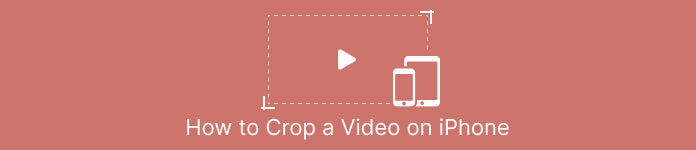
Teil 1. Anleitung zum Zuschneiden eines Videos auf einem iPhone mit Fotos
Egal, ob Sie ein Video für soziale Medien erstellen oder einfach unerwünschte Inhalte aus Ihren Heimvideos herausschneiden möchten, die Fotos-App ist eine großartige Option. Es ermöglicht Ihnen nicht nur, Ihre Medien zu organisieren und anzuzeigen, sondern verfügt auch über eine Reihe von Bearbeitungsfunktionen, mit denen Sie Ihre Inhalte verbessern und anpassen können. Eine der erstaunlichen Funktionen der Fotos-App ist die Möglichkeit, Videos zuzuschneiden. Um auf den Punkt zu kommen, folgen Sie der kurzen Anleitung unten, um zu erfahren, wie Sie die Größe von Videos auf dem iPhone ändern.
Schritt 1. Starten Sie die Fotos-App auf Ihrem iPhone und navigieren Sie zu dem Video, das Sie zuschneiden möchten.
Schritt 2. Tippen Sie auf das Video, um es zu öffnen, und tippen Sie dann auf Bearbeiten Schaltfläche in der oberen rechten Ecke.
Schritt 3. Tippen Sie nun auf die Zuschneiden und drehen Symbol unten auf dem Bildschirm.
Schritt 4. Verwenden Sie Ihre Finger, um die Größe und Position des Zuschneidefelds auf die gewünschte Größe und Form einzustellen.
Schritt 5. Tippen Sie auf das Gelb Erledigt Schaltfläche in der unteren rechten Ecke, um Ihre Änderungen zu speichern.
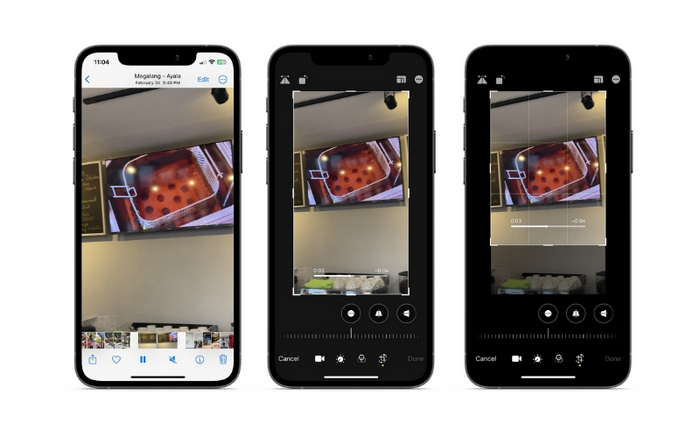
Teil 2. So ändern Sie die Größe eines Videos auf einem iPhone mit einer Drittanbieter-App
Für diejenigen, die nach Tools von Drittanbietern suchen und diese erkunden möchten, können Sie sich auf InShot verlassen. Neueinsteiger werden sich an den Werkzeugen und Optionen in Zusammenarbeit mit der intuitiven Benutzeroberfläche erfreuen. Benutzer können Videos zuschneiden und in der Größe ändern, die Helligkeit und Farbe ihres Filmmaterials anpassen und Text hinzufügen oder Aufkleber. Ganz zu schweigen davon, dass das Tool Ihnen Videoeffektoptionen bietet, um Ihren Videos eine professionelle Note zu verleihen. Um mehr über dieses Programm zu erfahren, finden Sie hier eine exemplarische Vorgehensweise für diese iPhone-App zum Ändern der Videogröße:
Schritt 1. Erwerben und installieren Sie zunächst die InShot-App aus dem App Store.
Schritt 2. Starten Sie die App und wählen Sie aus Video vom Startbildschirm. Wählen Sie das Video, das Sie aus Ihrer Kamerarolle zuschneiden möchten.
Schritt 3. Tippen Sie nach dem Importieren des Videos auf Ernte Option aus dem unteren Menü.
Schritt 4. Verwenden Sie den Schieberegler, um das Seitenverhältnis des Videos auf die gewünschte Größe einzustellen. Sie können den Zuschnitt auch manuell anpassen, indem Sie an den Ecken des Videoframes ziehen.
Schritt 5. Wenn Sie mit dem Zuschneiden zufrieden sind, tippen Sie auf das Häkchen-Symbol in der oberen rechten Ecke, um die Änderungen zu übernehmen. Tippen Sie abschließend auf sparen Schaltfläche in der oberen rechten Ecke, um das zugeschnittene Video in Ihrer Kamerarolle zu speichern.
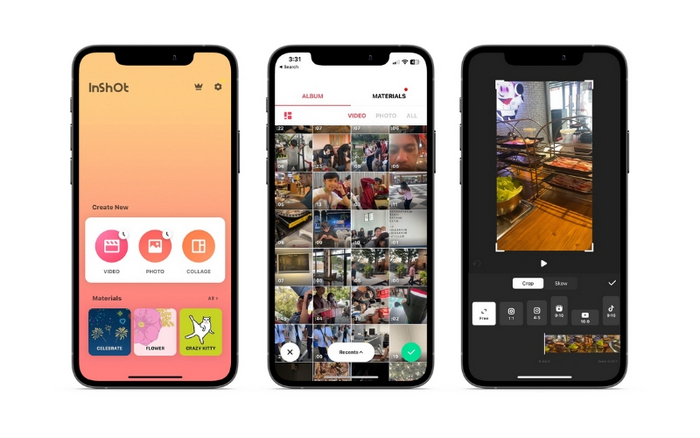
Teil 3. Wie man ein Video auf einem iPad zuschneidet
Wenn Sie Videos auf Ihrem iPad zuschneiden möchten, können Sie iMovie ausprobieren. iMovie ist Apples eigene Videobearbeitungs-App und verfügt über eine Reihe von Funktionen, mit denen Sie die Größe Ihrer Videos ändern und anpassen können. Es ist eine großartige Option für eine fortgeschrittenere Videobearbeitung mit einer Reihe von Effekten und Übergängen zur Auswahl. Du kannst sogar ein Video beschleunigen mit diesem Werkzeug. Es ist mit iPad- und iPhone-Geräten kompatibel. Hier sind ohne weiteres die Schritte zum Ändern des Seitenverhältnisses von iMovie auf einem iPhone oder iPad:
Schritt 1. Öffnen Sie iMovie auf Ihrem iPad und wählen Sie das Projekt aus, an dem Sie arbeiten möchten. Tippen Sie dann unten in der Timeline auf den Videoclip, den Sie zuschneiden möchten.
Schritt 2. Tippen Sie auf die Ernte Symbol in der unteren linken Ecke des Bildschirms, das wie zwei überlappende Rechtecke mit einer diagonalen Linie darüber aussieht.
Schritt 3. Verwenden Sie das angezeigte Zuschneidewerkzeug, um die Größe und Position des Videoclips anzupassen. Sie können die Kanten des Videoframes ziehen, um die Größe des Clips zu ändern, oder zwei Finger zusammenziehen, um den Clip zu vergrößern oder zu verkleinern.
Schritt 4. Tippen Sie nach dem Zuschneiden des Videos auf Erledigt Schaltfläche in der oberen rechten Ecke des Bildschirms. Tippen Sie abschließend auf Export Schaltfläche in der oberen rechten Ecke des Bildschirms, um Ihr zugeschnittenes Video auf Ihrer Kamerarolle zu speichern oder es direkt in sozialen Medien zu teilen.
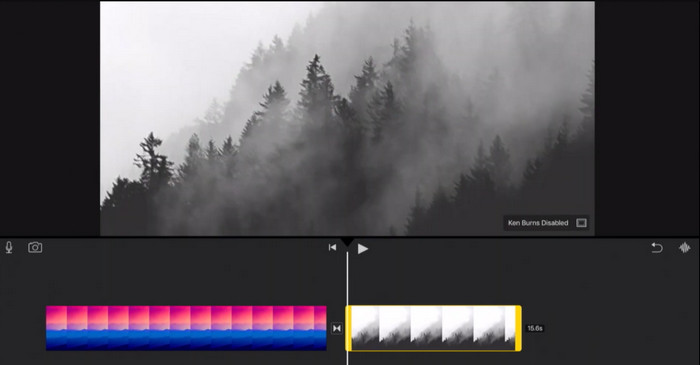
Teil 4. Wie man iPhone-Videos auf dem PC zuschneidet
FVC Video Converter Ultimate ist eine All-in-One-Videokonverter-Software, mit der Sie Ihre iPhone-Videos auf Ihrem PC zuschneiden können. Eines der besten Dinge am FVC Video Converter Ultimate ist, dass er mit einer Vielzahl von Videoformaten wie MP4, AVI, HEIV und WMV kompatibel ist. Das bedeutet, dass Sie Ihre Videos ganz einfach in verschiedene Formate konvertieren und auf verschiedenen Geräten und Plattformen teilen können. Insgesamt ist FVC Video Converter Ultimate eine vielseitige und leistungsstarke Videokonvertersoftware, mit der Sie Ihre iPhone-Videos auf Ihrem PC zuschneiden können. Befolgen Sie die nachstehenden Schritte der Video-Crop-App, um zu erfahren, wie Sie sie verwenden.
Schritt 1. Holen Sie sich das Programm
Sie können das Programm herunterladen, indem Sie unten auf die Schaltfläche Kostenloser Download klicken. Als nächstes installieren und starten Sie es auf Ihrem Computer.
Free DownloadFür Windows 7 oder höherSicherer Download
Free DownloadFür MacOS 10.7 oder höherSicherer Download
Schritt 2. Fügen Sie ein iPhone-Video hinzu
Gehen Sie nun zur Registerkarte Toolbox und suchen Sie nach der Video-Cropper Möglichkeit. Kreuzen Sie danach an Plus signieren und fügen Sie Ihr Ziel-iPhone-Video von Ihrem lokalen PC-Laufwerk hinzu.
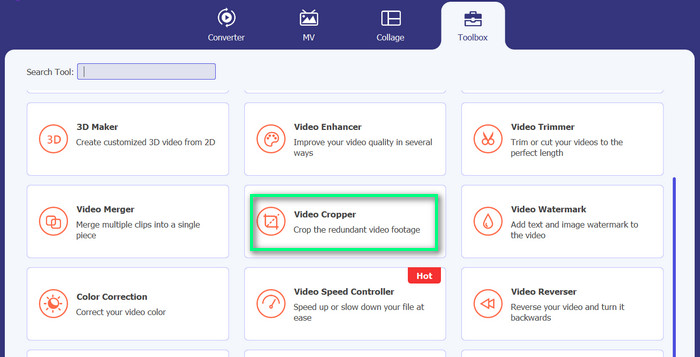
Schritt 3. Schneiden Sie das Video zu
Schneiden Sie dieses Mal das Video zu, indem Sie das Seitenverhältnis anpassen. Alternativ können Sie die Kanten mit den Schiebereglern ziehen, um das Seitenverhältnis einzustellen. Dann kreuzen Sie an Ausgabe Menü, um die Video- und Audioeinstellungen zu ändern.

Schritt 4. Exportieren Sie das Video
Sehen Sie sich die Änderungen in Echtzeit an und klicken Sie auf Export Schaltfläche, um das zugeschnittene Video zu speichern.
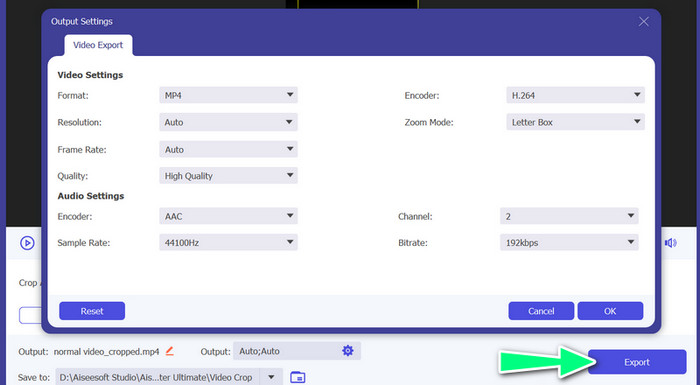
Teil 5. Häufig gestellte Fragen zum Zuschneiden von iPhone-Videos
Wie ändere ich die iPhone-Videoauflösung?
Um die Auflösung eines Videos auf einem iPhone zu ändern, gehen Sie zur App Einstellungen und wählen Sie Kamera gefolgt von Video aufnehmen. Wählen Sie hier die Auflösung und Bildrate aus, die Sie für Ihre Videos verwenden möchten.
Beeinträchtigt das Zuschneiden eines Videos seine Qualität?
Das Zuschneiden eines Videos kann zu einem gewissen Qualitätsverlust führen, insbesondere wenn Sie die Größe des Videos erheblich reduzieren. Wenn Sie das Video jedoch moderat zuschneiden, sollte der Qualitätsunterschied vernachlässigbar sein
Kann ich ein Video zuschneiden, das ich bereits in sozialen Medien gepostet habe?
Nein, sobald ein Video in sozialen Medien gepostet wurde, können Sie es nicht zuschneiden oder andere Änderungen daran vornehmen. Sie müssten die ursprüngliche Videodatei bearbeiten und erneut veröffentlichen.
Fazit
Apps zum Zuschneiden von Videos für iPhone bieten eine bequeme Möglichkeit, Videos direkt auf Ihrem Gerät zu bearbeiten. Von der integrierten Foto-App bis hin zu Drittanbieter-Apps wie InShot und FVC Video Converter Ultimate stehen zahlreiche Optionen zur Auswahl. Mit diesen Tools an Ihren Fingerspitzen können Sie ganz einfach Videos erstellen und teilen, die an Ihre speziellen Bedürfnisse und Vorlieben angepasst sind.



 Video Converter Ultimate
Video Converter Ultimate Bildschirm recorder
Bildschirm recorder



